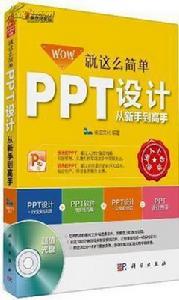基本介紹
內容簡介
《就這么簡單:PPT設計從新手到高手(全彩)》編輯推薦:PPT設計·行業知識篇+PPT軟體·技能技巧篇+PPT設計·實戰套用篇=PPT設計高手。
優秀的PPT讓您更具有說服力;精彩的演講讓您脫穎而出!
搞定客戶、說服老闆、升職加薪,就這么簡單!
超值光碟:與書同步的素材檔案與結果檔案,方便您上機練習使用;同步教學視頻檔案,讓您像看電視一樣輕鬆學會;贈送PPT模板檔案,協助您解決實戰套用中的煩惱。
作者簡介
前沿文化,為四川大學計算機學院計算機基礎教研室主任,具有10餘年大學、培訓班計算機教育經驗。從2003年開始計算機圖書創作,與國內數家書版社均有合作,具有豐富的出版經驗。並於近年兼職加入前沿文化工作室繼續進行計算機教育與計算機圖書創作。
代表性圖書為:從零開始學電腦叢書、學電腦·非常簡單叢書、無師自通叢書、隨身查叢書、從新手到高手叢書。
圖書目錄
第1章 別說你懂PPT製作2
1.1PPT入門必知3
1.1.1PPT是什麼3
1.1.2PPT有什麼作用3
1.1.3PPT有哪些類別5
1.1.4PPT結構是什麼樣的5
1.2設計PPT的原則6
1.2.1目標單一6
1.2.2邏輯清晰6
1.2.3中心明確6
1.2.4風格簡明7
1.2.5概念從少7
1.2.6圖表優先8
1.3PPT的製作流程9
1.3.1情景分析9
1.3.2結構設計11
1.3.3提煉美化15
1.4讓PPT吸引眼球16
1.4.1製作專業的主題16
1.4.2製作醒目的封面18
1.4.3製作清晰的目錄19
1.4.4製作提神的轉場頁21
第2章 時尚PPT是設計出來的23
2.1色彩搭配的基礎知識24
2.1.1色彩的分類24
2.1.2色彩的三要素25
2.1.3色彩的對比27
2.2為PPT配色30
2.2.1配色原則30
2.2.2配色技巧31
2.3用色彩化來取勝34
2.3.1利用秩序原理保持均衡34
2.3.2利用漸變色賦予變化34
2.3.3使用強調色產生對比效果35
2.4PPT布局的基礎知識35
2.4.1點、線、面的構成36
2.4.2常見的PPT版式布局樣式37
2.4.3PPT布局原則41
2.4.4PPT布局的常用技巧43
第3章 好的PPT還需要成功的演講46
3.1PPT要具有說服力47
3.1.1選擇實用性強的內容47
3.1.2擴展演講空間48
3.1.3用動畫為幻燈片製造驚喜49
3.1.4用連結讓幻燈片擁有連貫性51
3.2PPT演講前檢查與整理51
3.2.1通過瀏覽模式查看全部PPT52
3.2.2分配演講的時間53
3.2.3自定義播放PPT54
3.2.4PPT必備的周邊設備及使用方法55
3.3演示PPT56
3.3.1準備材料56
3.3.2演講法則57
3.3.3演講技巧57
第4章 PPT的文字也可以動起來60
4.1文字型幻燈片的類別61
4.1.1要點型、說明型文字幻燈片61
4.1.2步驟推導型文字幻燈片62
4.1.3關係說明型文字幻燈片62
4.2幻燈片中文字的使用原則63
4.2.1儘量使用較大字型63
4.2.2字型不超過3種64
4.2.3使用無花邊字型64
4.2.4字數越少越好64
4.2.5布局規範統一65
4.3幻燈片中使用文本的技巧66
4.3.1將文章 轉換成要點66
4.3.2標題文本要簡潔且具體66
4.3.3重點內容要賦予變化67
4.3.4英文不要用太多大寫67
4.3.5十大色彩可視度清晰的配色搭配67
4.3.6字型、字號的選擇68
4.3.7適度的間距69
4.3.8字型要與主題內容相關69
4.3.9用項目符號凸顯要點69
4.4特殊文字的使用70
4.4.1慎用藝術字70
4.4.2讓文字型現出特殊效果70
4.5文字使用的注意事項72
4.5.1錯字、別字不可有72
4.5.2末尾詞組不可斷72
第5章 讓圖形、圖片說話73
5.1製作幻燈片常用的圖片類型74
5.1.1JPEG格式圖片74
5.1.2GIF格式圖片74
5.1.3PNG格式圖片74
5.1.4WMF格式圖片75
5.1.5AI格式圖片75
5.2如何進行圖文搭配75
5.2.1文字在圖片內75
5.2.2文字在圖片外76
5.2.3使用圖形在圖片中添加文字77
5.3使用圖片的原則77
5.3.1視線向文字77
5.3.2兩人要對視78
5.3.3多個人物視線要一致79
5.3.4地平線要統一79
5.3.5空白留一邊80
5.3.6空白留前不留後80
5.4圖片的使用技巧80
5.4.1真實才是硬道理81
5.4.2整體有時不如部分81
5.4.3視線向外有奇效82
5.4.4圖片太小也有招82
5.5使用圖片的注意事項83
5.5.1不能變形83
5.5.2不要隨意放84
5.5.3不使用模糊圖片84
第6章 活用圖表85
6.1在幻燈片中使用表格86
6.1.1美化表格數據86
6.1.2讓表格中的關鍵數據更加突出86
6.2在幻燈片中使用圖表87
6.2.1如何選中圖表87
6.2.2標準的圖表格式88
6.2.3常用的圖表類型89
6.2.4美化圖表的方法102
6.2.5強調圖表數據104
6.3使用圖表常見的注意事項106
6.3.1排序數據勿用餅狀圖106
6.3.2分成數據圖表勿用條形圖107
6.3.3趨勢數據套用折線圖107
6.4使用概念圖表達更清晰108
6.4.1概念圖的各種形式108
6.4.2使用SmartArt圖形更快捷113
6.4.3套用SmartArt圖形來布局圖片115
第2篇PPT軟體技能技巧篇
第7章 PowerPoint 2010的基本操作技巧118
7.1界面管理與最佳化技巧119
001招改變快速訪問工具列的位置119
002招在快速訪問工具列中添加/刪除按鈕119
003招將功能區的按鈕添加到快速訪問工具列120
004招隱藏/顯示功能區120
005招新建常用工具組121
006招啟用/關閉PowerPoint 2010實時預覽121
007招如何添加“開發工具”選項卡122
008招禁止顯示浮動工具列122
009招查看和設定演示文稿屬性123
7.2新建、保存、打開與關閉演示文稿技巧124
010招根據模板創建演示文稿124
011招新建一個與當前文檔相同的演示文稿124
012招設定演示文稿定時自動保存125
013招加密保存演示文稿125
014招更改演示文稿的默認保存位置126
015招更改演示文稿的默認保存格式126
016招將演示文稿保存為幻燈片放映檔案127
017招快速打開最近使用過的演示文稿127
018招使低版本PowerPoint能打開PowerPoint 2010格式的演示文稿127
019招清除打開檔案記錄128
020招更改PowerPoint的默認模板129
7.3視圖查看與視窗縮放技巧129
021招根據放映環境設定幻燈片的解析度130
022招快速切換幻燈片視圖130
023招將喜歡的工作視圖設定為默認視圖130
024招改變幻燈片的顯示顏色131
025招用“節 ”來管理幻燈片131
026招使用格線線和參考線進行精確布局132
027招設定格線大小132
028招指定幻燈片的顯示比例133
029招使幻燈片的顯示比例適應當前視窗133
7.4幻燈片的基本操作技巧134
030招快速選擇多張連續的幻燈片134
031招選擇多張不連續的幻燈片134
032招快速移動幻燈片135
033招快速複製幻燈片135
034招更改幻燈片版式讓布局更加合理135
035招使用“選擇和可見性”窗格選擇重疊的幻燈片對象136
036招快速返回第一張幻燈片136
037招快速顯示最後一張幻燈片137
038招快速切換到指定的演示文稿視窗137
039招避免演示文稿被修改137
第8章 幻燈片中文本內容的編輯技巧139
8.1文本內容的錄入與編輯技巧140
040招使用文本框輸入內容140
041招在幻燈片中插入特殊符號突出內容141
042招用公式編輯器插入公式141
043招為幻燈片添加自動更新的時間143
044招添加其他演示文稿的幻燈片143
045招在剪貼簿中選擇需要貼上的內容144
046招讓貼上內容符合當前演示文稿的文本格式144
047招設定自動選定整個單詞避免選擇錯誤145
048招近距離快速移動文本145
049招近距離快速複製文本146
050招在幻燈片之間拖動文本146
051招使用撤銷/恢復功能修改幻燈片147
052招讓撤銷操作突破20步147
8.2文本字元格式的設定技巧148
053招快速改變英文的大/小寫148
054招製作超大文字148
055招將字元設定為上標或下標149
056招設定字元間距增加文本長度149
057招快速替換演示文稿中的字型150
8.3文本段落格式的設定技巧151
058招讓行尾英文單詞分行顯示151
059招在段落中另起新行而不用定位點151
060招提高和降低列表級別152
061招為文本添加自定義項目符號152
062招為文本添加圖片項目符號153
063招更改項目符號或編號的顏色154
064招改變編號的起始數值155
065招根據需要為文本內容設定段落分欄155
8.4占位符和文本框的設定技巧156
066招使用“自動調整選項”功能排列文本內容156
067招用圖片填充占位符157
068招設定占位符的形狀效果讓內容更突出157
069招控制文本與文本框之間的距離158
070招設定添加文本框時文本內容為固定格式159
071招使用滾動文本框顯示更多內容159
第9章 圖形、表格與媒體對象的使用技巧161
9.1圖形、圖片的基本使用技巧162
072招讓自選圖形只變形狀不變格式162
073招將自選圖形轉換為任意形狀163
074招插入螢幕截圖164
075招插入自動更新的圖片164
076招將文本轉換為圖片165
077招將文本框保存為圖片165
078招將藝術字保存為圖片166
079招在圖片上添加鏤空字167
080招指定圖片解析度以減小圖片檔案大小168
081招壓縮圖片讓文檔占用更少的空間168
082招關閉壓縮圖片169
9.2圖形、圖片的處理技巧169
083招將多個圖形、圖片對象組合170
084招將圖形、圖片旋轉和翻轉以適應幻燈片版面170
085招虛化部分圖片讓文字更清晰171
086招清除文本的藝術效果172
087招更改圖片時保留已有格式172
088招編輯圖形、圖片的常用快捷鍵173
089招將圖片多餘的部分裁剪掉173
090招去除複雜圖片的背景174
091招編輯剪貼畫獲取特殊圖形175
092招將圖片設定為自選圖形的形狀176
093招將圖片設定為可放大顯示的縮略圖177
9.3表格和圖表的使用技巧178
094招在表格中一次插入多行或多列178
095招通過選擇命令選定表格中的項目178
096招使表格中的數字按小數點對齊179
097招圖表中的數據顯示不完整怎么辦180
098招讓圖表中的數據顯示更精確180
099招為數值添加單位181
100招分離餅圖的扇區182
101招將折線圖平滑化183
102招製作雙軸圖表184
9.4音頻檔案的插入與設定技巧185
103招確認PowerPoint 2010是否支持即將插入的音頻檔案185
104招讓聲音貫穿整個放映過程186
105招循環播放音樂186
106招只在部分幻燈片中播放聲音187
107招為幻燈片添加配音旁白187
108招將音頻檔案多餘的部分剪掉188
109招將聲音圖示更換為圖片更美觀188
9.5視頻檔案的插入與設定技巧189
110招在幻燈片中插入網路視頻189
111招通過連結插入Flash檔案190
112招通過書籤實現視頻跳轉播放191
113招將演示文稿轉成視頻192
第10章 幻燈片外觀和頁面設定技巧194
10.1幻燈片外觀的設定技巧195
114招將好看的主題保存在PowerPoint中195
115招快速更改主題的顏色搭配195
116招使用“格式刷”複製配色方案196
117招快速更改主題的字型風格197
118招快速更改圖形效果197
119招使用母版製作幻燈片主題198
120招使用母版統一字型格式199
121招複製幻燈片背景200
122招防止刪除幻燈片引用的母版201
10.2幻燈片的頁面設定及列印技巧201
123招如何設定幻燈片的方向202
124招為幻燈片添加頁眉/頁腳202
125招設定編號從第2張幻燈片開始203
126招為幻燈片添加備註203
127招通過講義母版設定幻燈片列印版面204
128招在講義中添加LOGO圖片205
129招列印幻燈片的技巧206
第11章 PowerPoint2010的高級套用技巧207
11.1審閱與修訂演示文稿的技巧208
130招為幻燈片添加批註208
131招對個別不懂的單詞或短語進行翻譯208
132招對大段文本進行翻譯209
133招用拼寫檢查錯誤210
134招隱藏拼寫檢查的波紋線210
135招對文本進行中文簡繁轉換211
136招在自定義詞典中指定專用辭彙211
137招使用“合併比較”功能完善演示文稿212
11.2幻燈片與Word和Excel之間的協作技巧213
138招在幻燈片中插入Word文檔213
139招將Word檔案導入幻燈片進行演示214
140招在幻燈片中插入Word工作區215
141招將幻燈片轉換為Word文檔216
142招在幻燈片中插入現有的Excel檔案217
143招在幻燈片中直接插入Excel表格217
144招在PPT中導入Excel圖表218
第12章 演示文稿的放映設定和輸出技巧220
12.1幻燈片放映效果設定技巧221
145招為幻燈片添加切換效果及切換聲效221
146招讓幻燈片自動切換222
147招如何設定自定義進入動畫222
148招利用觸發器製作互動式動畫223
149招讓動畫效果重複執行223
150招將動畫效果進行複製224
151招讓同一個對象含有多種動畫224
152招為動畫添加聲效225
12.2連結和動作的設定技巧226
153招利用動作製作互動式幻燈片226
154招讓幻燈片連結其他檔案228
155招用超連結連結到網頁228
156招設定超連結的螢幕顯示229
12.3放映幻燈片的技巧230
157招跳轉播放指定的幻燈片230
158招暫不顯示幻燈片內容時切換到黑/白屏230
159招根據場合選擇需要播放的幻燈片231
160招將不需要放映的幻燈片隱藏231
161招讓幻燈片放映與編輯同步進行231
162招使用演講者視圖查看備註232
163招在幻燈片放映過程中錄製旁白233
164招取消PPT放映結束時的黑屏234
165招讓寬屏顯示器在播放時不顯示黑邊234
166招為什麼放映時無法顯示快捷選單235
12.4幻燈片的輸出技巧236
167招將幻燈片輸出為圖形檔案236
168招將演示文稿輸出為幻燈片大綱237
169招如何保存特殊字型238
170招將演示文稿進行打包238
15.1使用母版統一設計主題283
15.1.1設定幻燈片背景283
15.1.2設定文本格式286
15.1.3在母版中設計封面背景288
15.2為幻燈片添加內容289
15.2.1在幻燈片中錄入與編輯文本289
15.2.2在幻燈片中插入圖片291
15.3幻燈片互動放映效果292
15.3.1添加超連結292
15.3.2添加動作按鈕294
15.4設定播放效果295
15.4.1設定幻燈片切換方式295
15.4.2設定動畫296
第16章 PPT在企業宣傳中的套用——製作企業介紹演示文稿298
16.1設定幻燈片頁面299
16.2使用母版設計主題300
16.2.1為幻燈片主題添加公司LOGO300
16.2.2為幻燈片主題設計背景301
16.3設計PPT封面303
16.3.1設定占位符303
16.3.2插入圖形304
16.4設計PPT目錄和轉場頁305
16.4.1設計PPT目錄305
16.4.2設計PPT轉場頁306
16.5製作PPT內容頁307
16.5.1設計內容頁標題307
16.5.2設計內容頁正文309
16.6設定播放效果312
16.6.1設定幻燈片切換方式313
16.6.2設定動畫效果313
第3篇PPT設計實戰套用篇
第13章 PPT在市場行銷中的套用——製作產品推廣演示文稿242
13.1創建文檔243
13.1.1啟動PowerPoint程式243
13.1.2保存演示文稿244
13.2使用幻燈片母版設計主題245
13.2.1設定幻燈片背景245
13.2.2設定字元格式247
13.3設計封面248
13.4製作目錄250
13.5製作內容頁251
13.6設定播放效果254
13.6.1設定幻燈片切換255
13.6.2設定對象動畫255
第14章 PPT在工作報告中的套用——製作生產報告演示文稿258
14.1使用母版設計主題259
14.1.1設定幻燈片背景259
14.1.2設定文本布局261
14.2設計PPT封面262
14.2.1設定封面背景262
14.2.2添加封面文本264
14.3設計PPT目錄265
14.4製作PPT內容頁268
14.5設定播放效果273
14.5.1使用常規動畫274
14.5.2使用路徑動畫275
14.5.3巧用旋轉動畫278
第15章 PPT在教育培訓中的套用——製作教學課件演示文稿282